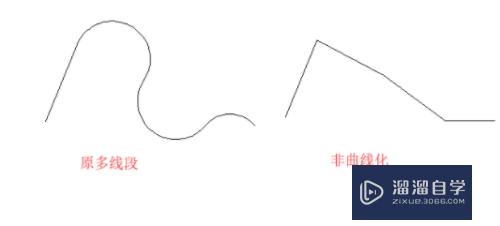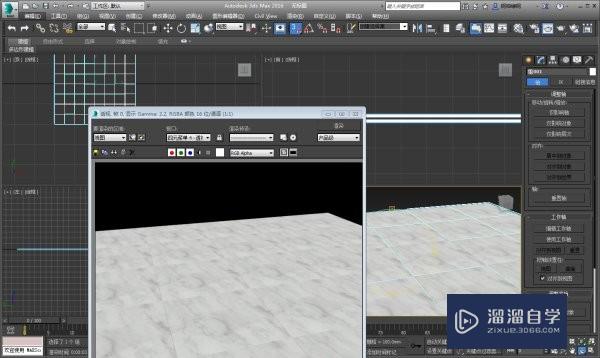PS怎么恢复初始工作界面(ps怎么恢复初始工作界面设置)优质
PS软件可以帮助我们处理各式各样的图片。不过有的时候在使用PS处理图片时。我们会发现不少窗口的相关菜单位置给我们调乱了。想要将其恢复成初始状态的话。所以PS怎么恢复初始工作界面?一起来看看吧!
工具/软件
硬件型号:雷神(ThundeRobot)911Zero
系统版本:Windows7
所需软件:PS 2016
方法/步骤
第1步
打开ps软件。大家会看到ps界面的初始状态是这样的。
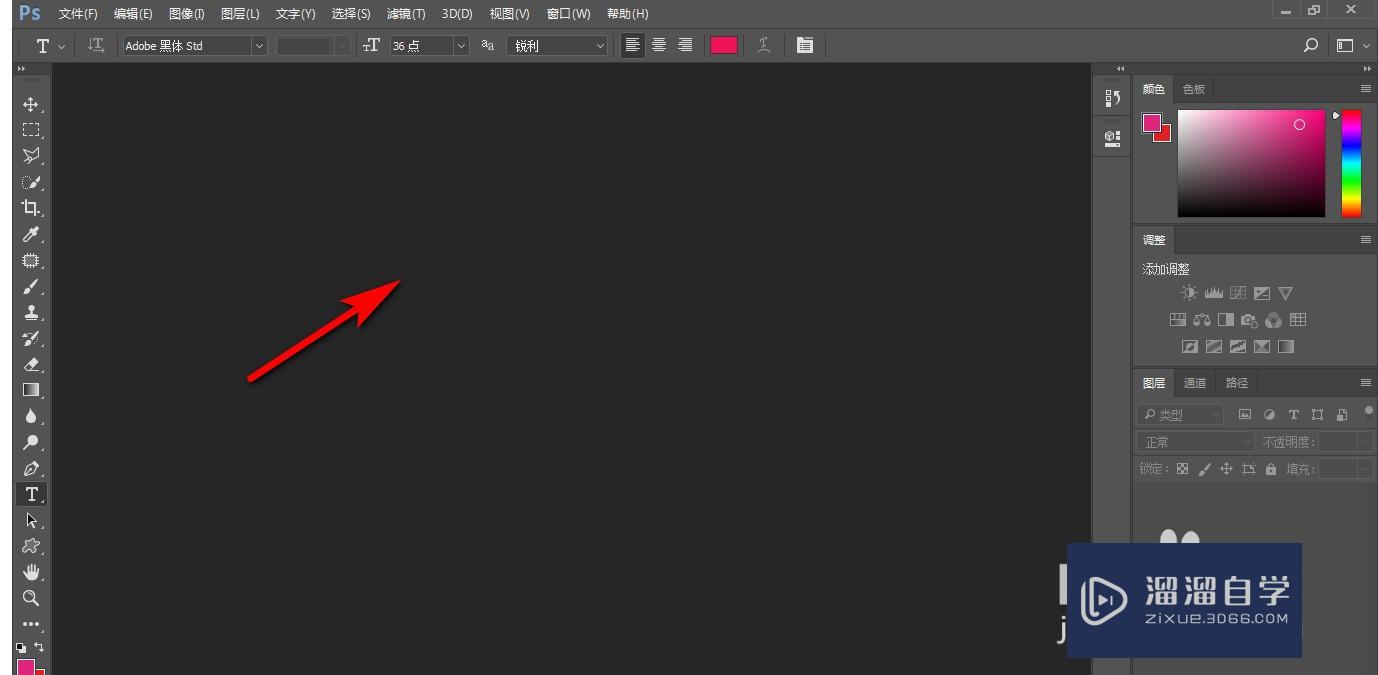
第2步
经过我们的一番操作。在处理ps图片后可能会出现如何混乱的界面。想要将它恢复到初始工作界面的话。要怎么做呢?
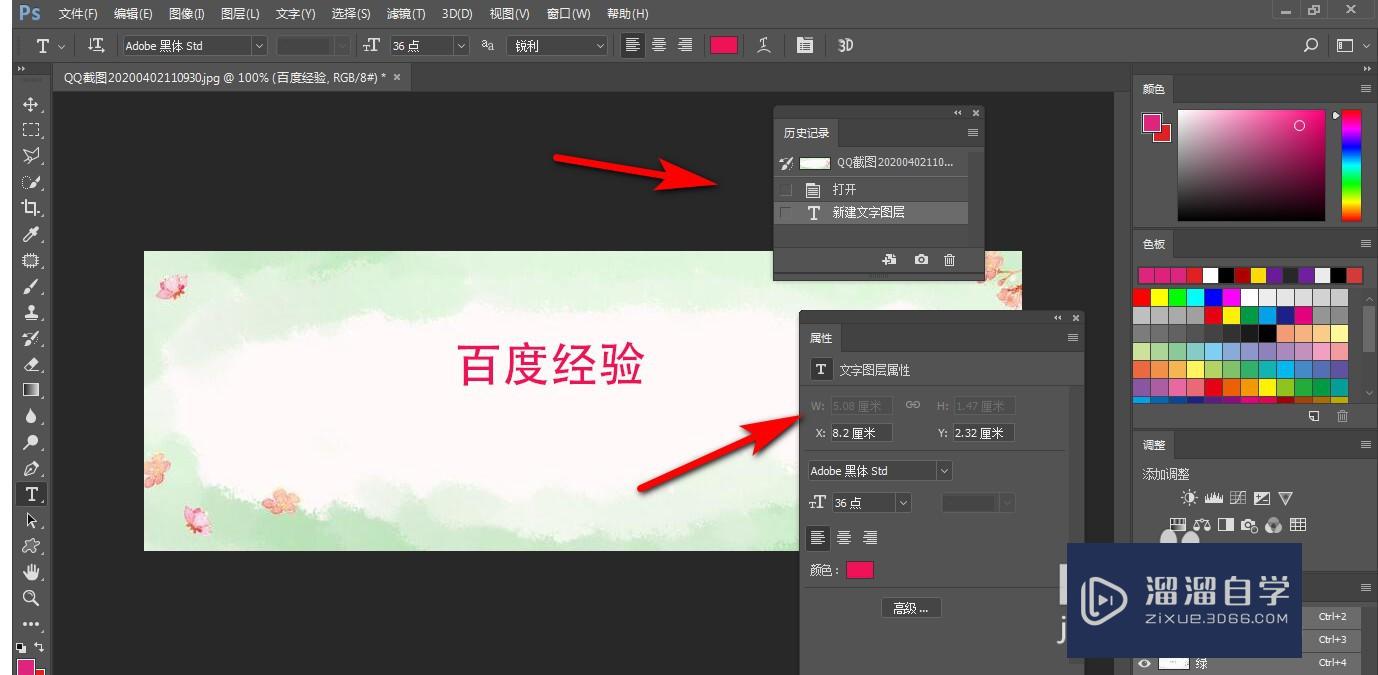
第3步
可直接点击菜单栏中的【窗口】-【工作区】选项。
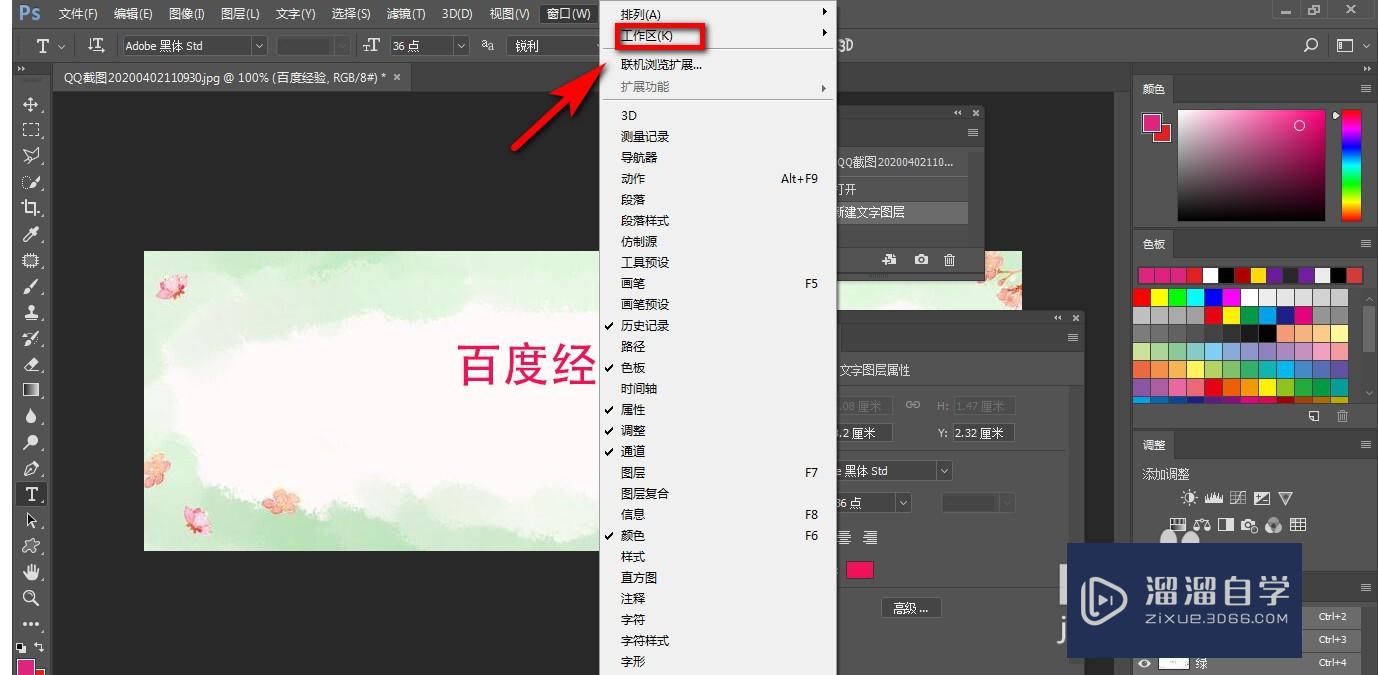
第4步
接着在弹出的列表中继续选择【复位基本功能】选项。
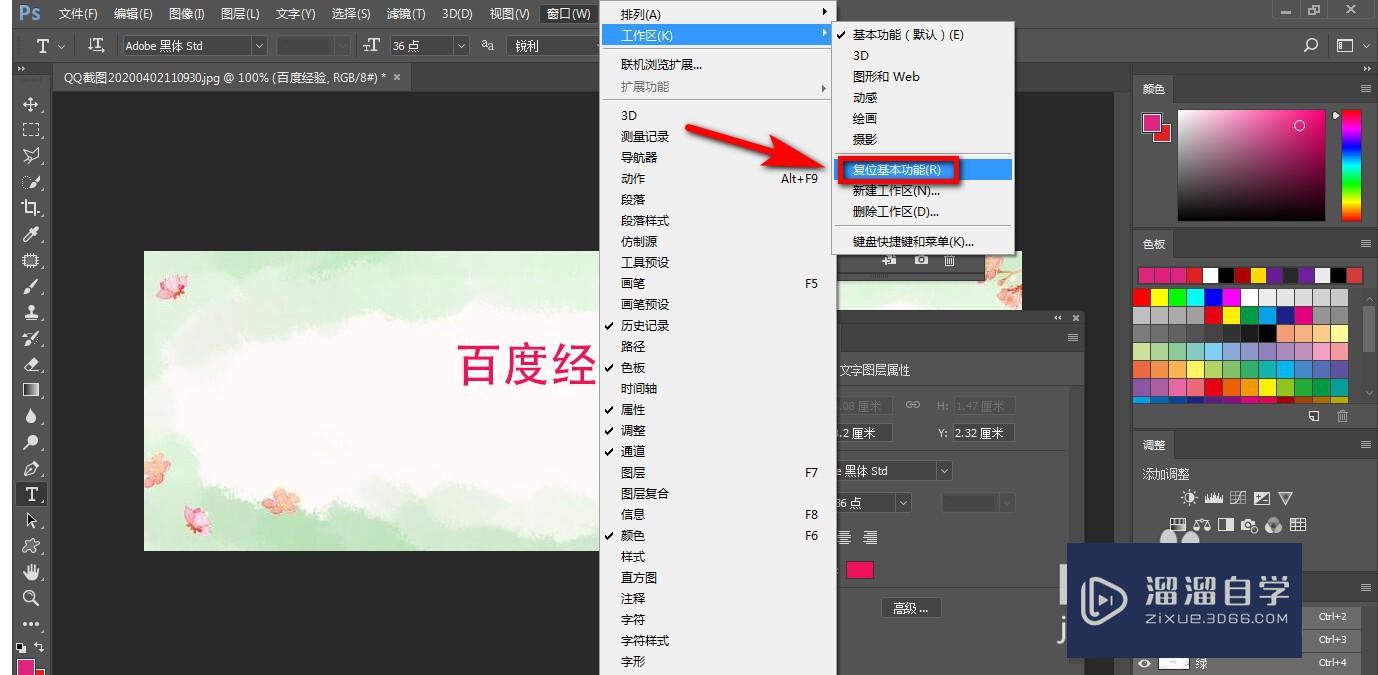
第5步
即可看到刚才混乱的工作界面已经恢复到原始状态了。
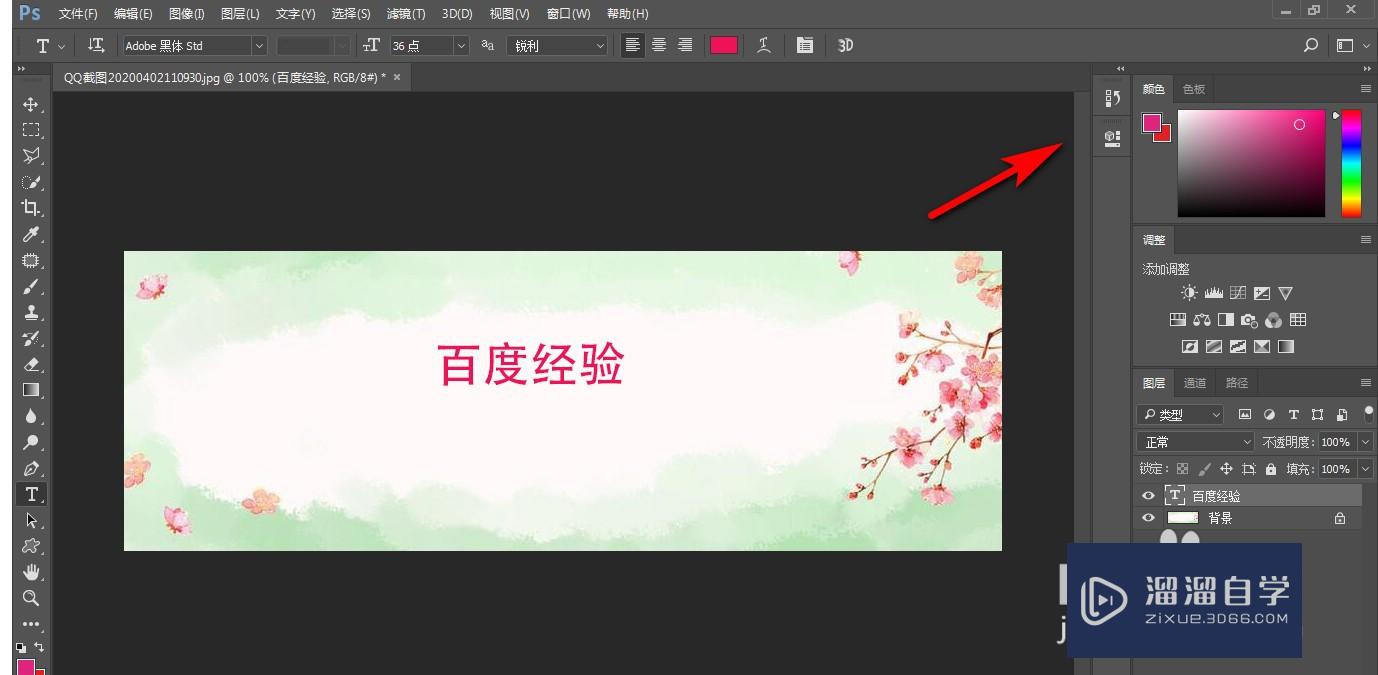
第6步
或者单击窗口右上角的【工作区】图标。

第7步
在弹出的列表中单击【复位基本功能】选项。这样操作也可以。

总结
1。打开ps软件。大家会看到ps界面的初始状态是这样的。
2。经过我们的一番操作。在处理ps图片后可能会出现如何混乱的界面。想要将它恢复到初始工作界面的话。要怎么做呢?
3。可直接点击菜单栏中的【窗口】-【工作区】选项。
4。接着在弹出的列表中继续选择【复位基本功能】选项。
5。即可看到刚才混乱的工作界面已经恢复到原始状态了。
6。或者单击窗口右上角的【工作区】图标。
7。在弹出的列表中单击【复位基本功能】选项。这样操作也可以。
以上关于“PS怎么恢复初始工作界面(ps怎么恢复初始工作界面设置)”的内容小渲今天就介绍到这里。希望这篇文章能够帮助到小伙伴们解决问题。如果觉得教程不详细的话。可以在本站搜索相关的教程学习哦!
更多精选教程文章推荐
以上是由资深渲染大师 小渲 整理编辑的,如果觉得对你有帮助,可以收藏或分享给身边的人
本文标题:PS怎么恢复初始工作界面(ps怎么恢复初始工作界面设置)
本文地址:http://www.hszkedu.com/57578.html ,转载请注明来源:云渲染教程网
友情提示:本站内容均为网友发布,并不代表本站立场,如果本站的信息无意侵犯了您的版权,请联系我们及时处理,分享目的仅供大家学习与参考,不代表云渲染农场的立场!
本文地址:http://www.hszkedu.com/57578.html ,转载请注明来源:云渲染教程网
友情提示:本站内容均为网友发布,并不代表本站立场,如果本站的信息无意侵犯了您的版权,请联系我们及时处理,分享目的仅供大家学习与参考,不代表云渲染农场的立场!